* 主体类型
* 企业名称
* 信用代码
* 所在行业
* 企业规模
* 所在职位
* 姓名
* 所在行业
* 学历
* 工作性质
请先选择行业
您还可以选择以下福利:
行业福利,领完即止!

下载app免费领取会员


Revit是一种专业的建筑信息模型(BIM)软件,广泛应用于建筑设计、工程和施工。在Revit中添加楼板是一个重要的步骤,可以帮助我们创建准确的建筑模型。

下面是在Revit中添加楼板的步骤:
- 打开Revit软件并创建一个新的项目或打开一个现有的项目。
- 在项目浏览器中,展开“平面视图”文件夹,选择一个需要添加楼板的平面视图。
- 点击“建筑”选项卡上的“结构”工具栏。
- 在“结构”工具栏中,选择“楼板”工具。
- 在平面视图中,通过在两个墙之间拖动鼠标来绘制楼板的轮廓。
- 在绘制楼板轮廓后,点击鼠标左键结束绘制。
- 在弹出的属性对话框中,设置楼板的高度、类型等属性。
- 点击“创建”按钮来添加楼板。
- 根据需要,可以使用其他工具来修改楼板的形状、尺寸和属性。
- 保存并关闭项目。
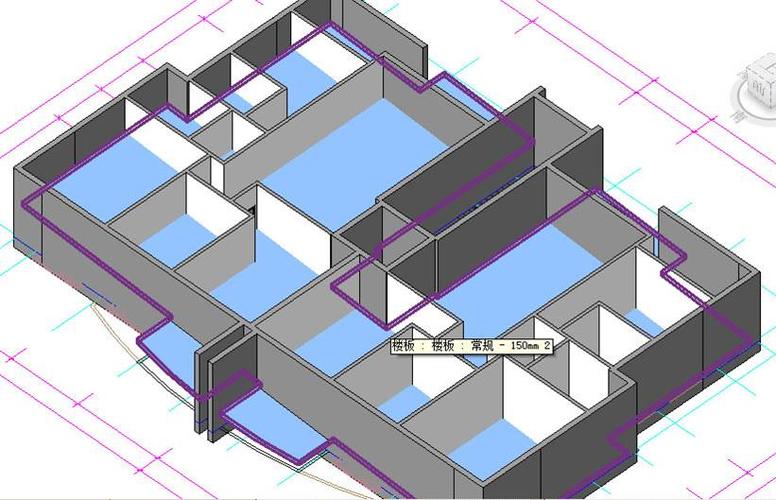
通过上述步骤,在Revit中就可以轻松地添加楼板。这样的建筑模型能够提供准确的楼板布局和尺寸,帮助建筑师、工程师和施工人员更好地理解和实施设计方案。
本文版权归腿腿教学网及原创作者所有,未经授权,谢绝转载。

猜你喜欢
Revit2016中文版软件自带族库下载及使用方法
Revit如何出图?Revit出图的六个步骤
Revit2018安装后没有族库、没有项目样板,没有族样板怎么办?
快速教你如何正确安装Revit?
CAD地形图如何提取出高程点文件?
Revit教程 | CAD图纸导入revit图纸不可见解决方法
最新课程
推荐专题
- Revit技巧 | 如何在Revit中缩小族的尺寸
- Revit技巧 | 如何将人物导入Revit软件
- Revit技巧 | 在Revit中如何设置全局参数?分为哪几个步骤?
- Revit技巧 | Revit软件计算混凝土体积
- Revit技巧 | Revit官方教程丨为线路配置配电盘
- Revit技巧 | Revit斜径三通怎么画?关于Revit中如何绘制斜三通
- Revit技巧 | 为“Revit无法打开的原因及解决方法”
- Revit技巧 | Revit展开如何的自定义应用程序设置?
- Revit技巧 | revit发生不可恢复的错误怎么解决?发生不可恢复的错误怎么办
- Revit技巧 | Revit官方教程丨Revit建筑柱介绍
相关下载





















































